不能显示隐藏文件 怎么打开隐藏文件
如何找回被隐藏的文件?
在信息时代,数据文件对我们至关重要。我们也经常遇到文件被隐藏的难题。想要恢复这些文件,我们需要借助一些电脑操作或专业的数据恢复软件。

我们可以尝试通过 Windows 系统设置来找回隐藏文件:
1. 打开“资源管理器”。
2. 点击“查看”选项卡。
3. 选择“选项”,进入“更改文件夹和搜索选项”。
4. 在“查看”选项卡中,找到“显示隐藏的文件、文件夹和驱动器”并勾选。
5. 点击“确定”保存更改。
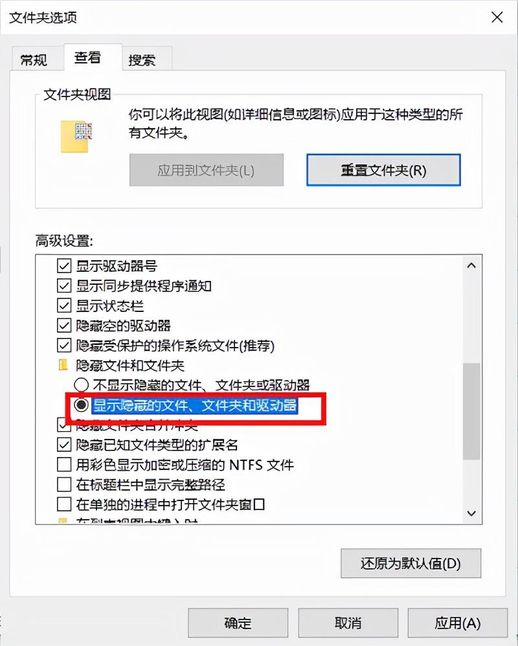
完成以上设置后,再次查看文件,就能看到包括系统文件在内的所有文件。找到目标文件后,记得将设置更改回默认状态,以确保电脑正常运行。
如果上述方法无法找回文件,则文件很可能已被病毒感染。我们需要:
1. 使用杀毒软件进行全面病毒查杀。
2. 使用专业的数据恢复软件恢复丢失或隐藏的文件。
数据蛙数据恢复专家是一款功能强大的数据恢复软件,可以帮助您找回包括隐藏文件在内的各种丢失数据。它支持多种数据丢失场景,如:
回收站清空
U盘/SD卡格式化
病毒感染
数据蛙数据恢复专家兼容 Windows 和 Mac 系统,并支持恢复各种文件类型,如文档、视频、音频和图片等。软件操作简单直观,能够确保数据安全,防止文件泄露。以下是使用数据蛙数据恢复专家恢复隐藏文件的步骤:
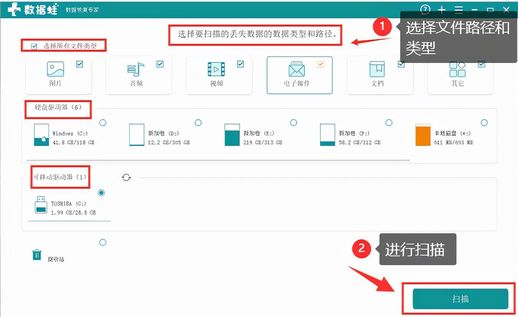
步骤一:下载安装
1. 访问数据蛙数据恢复专家官网 (https://www.shujuwa.net/shujuhuifu/)。
2. 下载并安装适合您电脑系统的版本。
步骤二:扫描文件
1. 运行软件,选择文件所在位置和类型。
2. 全选文件类型可以进行更深度扫描。
3. 点击“扫描”按钮,开始快速扫描。
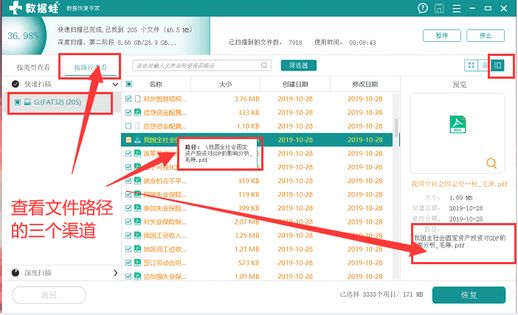
步骤三:预览恢复
1. 扫描过程中,可以通过文件类型、路径和文件名进行筛选。
2. 快速扫描完成后,可以进行深度扫描以查找更多文件。
3. 勾选需要恢复的目标文件,点击“恢复”按钮。
4. 选择安全的存储路径,避免数据再次丢失。
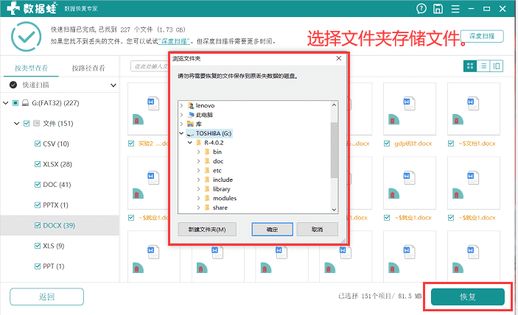
总而言之,遇到文件被隐藏的情况,首先尝试通过系统设置显示隐藏文件。如果无法解决,则需借助杀毒软件和专业数据恢复软件来解决问题。

